思维导图也是办公中必不可少的一款办公软件,思维导图可以条理清晰的将其上下级进行合理的展示,并且在使用时候也是很方便的,很多人安装了软件之后却不知道怎样操作,一直将其闲置在哪里,即占内存也不知道要怎样使用。这时可以考虑使用在线网站进行编辑使用,下面是小编绘制思维导图这么久来总结的经验,分享给大家。
今天要讲述的是在迅捷画图在线网站中绘制思维导图的绘制方法,大家可以尝试动手绘制使用呢?
1.在线网站是可以直接进行绘制不需要下载软件的,使用很方便,进入到迅捷画图在线网站中,在页面上方选择思维导图点击进去会进入到思维导图页面。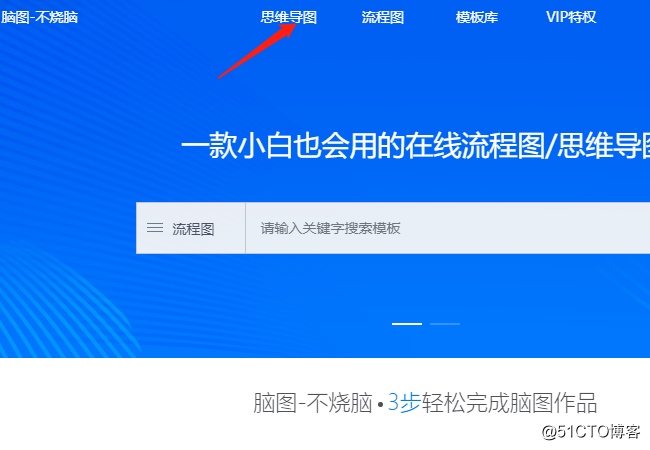
2.在这个页面中可以先对思维导图进行熟悉,之后点击页面中的立即体验就可以进入在线编辑面板中进行编辑使用。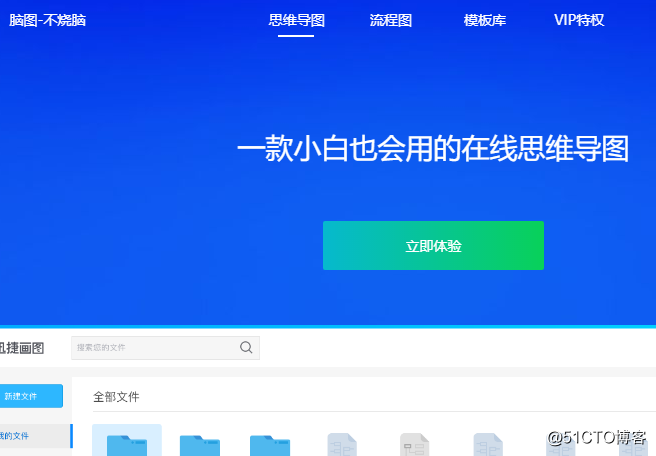
3.思维导图的绘制是围绕中心主题进行搭建使用的,围绕中心主题拓展新的节点,一般节点都是延伸的长尾关键词,每一个节点也可以成为新的中心主题。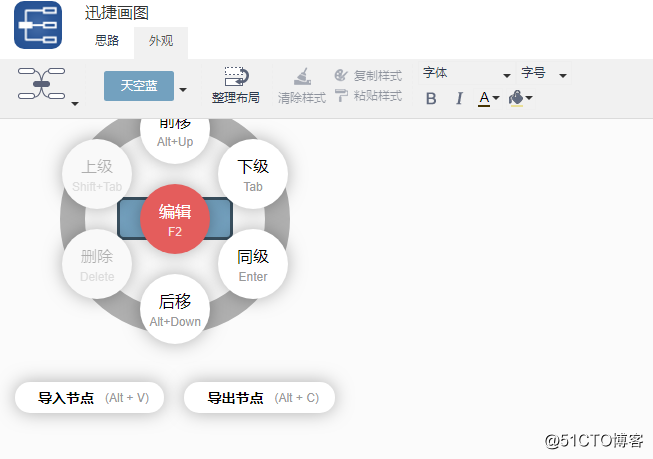
4.框架搭建成功之后就是对节点里面的内容进行编辑使用,双击可以进行填充,并且还可以对填充的字体大小字体样式进行设置,在外观栏目中可以进行操作。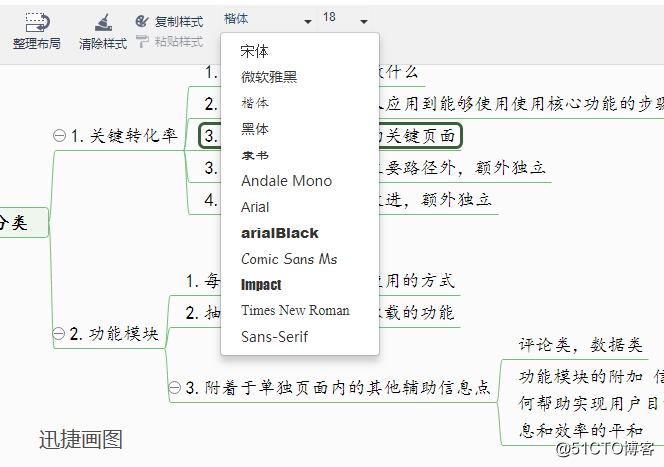
5.同样在外观栏目中可以对思维结构样式,框架颜色以及背景颜色进行设置,操作都很简单如下图所示,直接选中喜欢的进行点击就可以。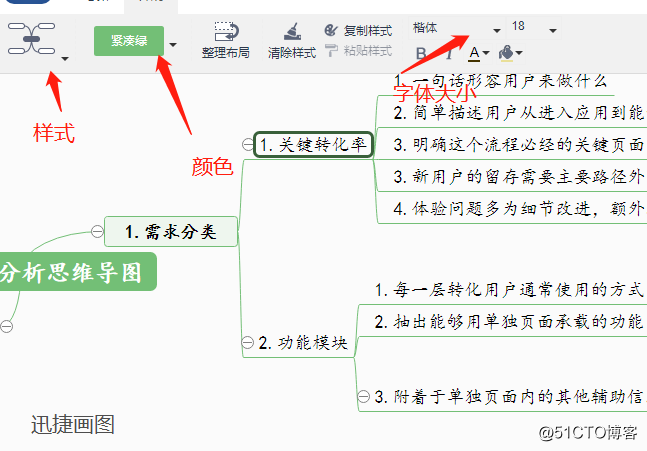
6.绘制成功的思维导图可以导出进行使用,这样更加方便一点,在编辑面板的右上方有导出字样,选择需要的导出格式就可以。导出成功之后就可以保存的路径里面进行查看。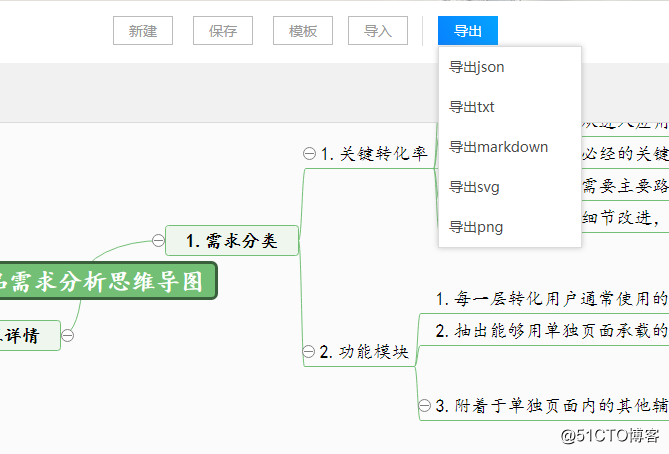
以上就是分享的在迅捷画图中绘制思维导图的简单操作方法介绍,整体的绘制方法很简单,并且使用起来很方便,利用在线网站绘制思维导图还可以实现多人共同绘制,带来的便利是相当大的了。